Les utilisateurs de Google Chrome qui utilisent le navigateur Web sur des appareils Windows 7 Service Pack 1, Windows 8.1 ou Windows Server 2012 R2 reçoivent une notification en haut de l’écran du navigateur qui les informe de la fin prochaine du support de Chrome sur le système d’exploitation.
« Pour obtenir les futures mises à jour de Google Chrome, vous aurez besoin de Windows 10 ou d’une version ultérieure. Cet ordinateur utilise Windows 7 », peut-on lire sur un appareil Windows 7. D’autres navigateurs basés sur Chromium peuvent également afficher la notification. Brave, par exemple, affiche déjà la notification.
Microsoft met fin à la prise en charge des systèmes d’exploitation Windows 7 et 8.1 en janvier 2023. Google a annoncé précédemment qu’il mettrait fin à la prise en charge de Chrome sur ces systèmes d’exploitation en janvier 2023 également. La fin du support signifie que Google ne publiera plus de mises à jour pour le navigateur sous Windows 7 ou 8.1. Google publie régulièrement des mises à jour, de sécurité ou autres. D’autres navigateurs peuvent prolonger la période de support. Firefox, par exemple, peut être pris en charge pendant une certaine période après la fin officielle de l’assistance.
La notification de la fin prochaine de la prise en charge de Chrome est importante, en particulier pour les utilisateurs qui n’en ont peut-être pas entendu parler. Certains utilisateurs de Chrome peuvent rencontrer un problème avec la notification. Bien qu’il soit possible de la fermer à l’aide de l’icône x, elle s’affiche à nouveau lors de la prochaine exécution du navigateur.
La notification s’affiche toujours dans l’onglet actif du navigateur. La fermer la supprime pour la session, mais elle réapparaît au prochain démarrage du navigateur.
Il existe une option permettant de désactiver la notification, mais elle ne fonctionne que sur les versions installées de Chrome. Pour ce faire, il suffit d’ajouter des informations dans le registre Windows. J’ai créé un fichier de registre que vous pouvez importer sur les appareils Windows 7 ou Windows 8.1. Il suffit de télécharger le fichier, fin-support-chrome, d’extraire l’archive zip et de double-cliquer sur le fichier de registre pour ajouter les informations au registre.
Il est également possible de modifier le registre manuellement :
- Ouvrez Démarrer, tapez regedit.exe et sélectionnez le résultat de l’éditeur de registre.
- Allez dans HKEY_CURRENT_USER\Software\Policies\Google\Chrome.
- Si l’une des clés n’existe pas, cliquez avec le bouton droit de la souris sur la clé précédente et sélectionnez Nouveau > Clé. Nommez-la en conséquence.
- Cliquez avec le bouton droit de la souris sur Chrome et sélectionnez Nouveau > Valeur Dword (32 bits).
- Nommez-la SuppressUnsupportedOSWarning.
- Double-cliquez sur le nom et définissez sa valeur sur 1.
- Essayer de redémarrez le navigateur puis vérifier. Si ca marche pas redémarrer l’ordinateur.
Le développeur de solutions de sécurité, 0Patch, a annoncé qu’il prévoyait de prendre en charge Windows 7 pendant au moins 2 ans avec des correctifs de sécurité. Le service n’est pas gratuit, mais coûte moins de 25 ou 35 dollars par an, selon le plan choisi.

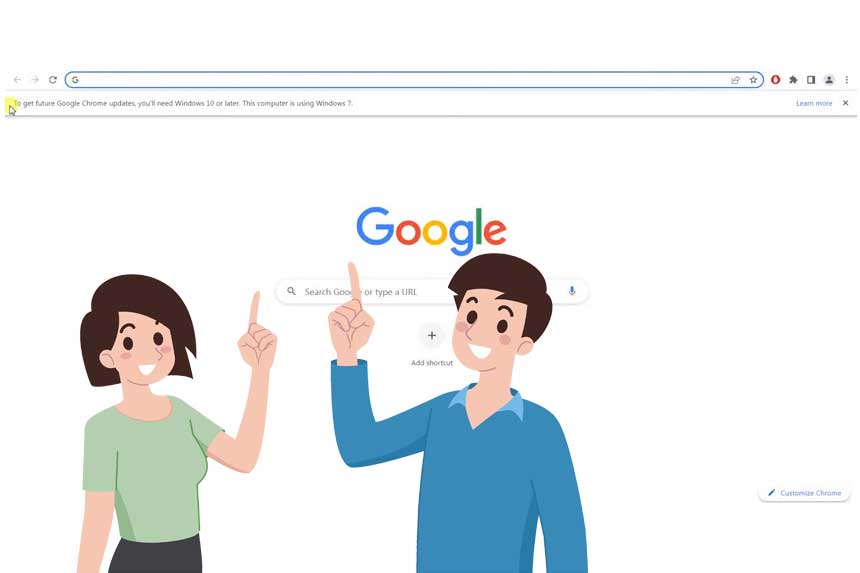
CELA NE MARCHE PAS C’EST ENCORE UNE ELUCUBRATION DE CONNARD
chez moi ca a marché direct, merci
Bonjour,
J’ai téléchargé le fichier comme indiqué.
Je n’ai plus la notification de Chrome au démarrage.
Bravo !
Idem merci beaucoup. Une pensée pour l’excité qui a signé le premier commentaire 🙂
Bravo, ça fonctionne Très bien. Il suffit de bien lire les instructions.
J’avais la clé de registre « Policies » mais je n’avais pas la clé « Google » en sous-dossier de « Policies » mais je l’ai créé comme dit le texte sur ce site au no. 3 , soit,
« Si l’une des clés n’existe pas, cliquez avec le bouton droit de la souris sur la clé précédente et sélectionnez Nouveau > Clé. Nommez-la en conséquence. »
Je n’avais pas non plus la clé « Chrome » comme sous-dossier de « Google » et je l’ai créé aussi comme dit le texte au no. 3.
Puis, j’ai fait les no. 4,5,6, et 7 . J’ai fermé le regedit et j’ai rouvert Chrome et j’ai vu que ça avait fonctionné.